È possibile specificare le opzioni generali per il sistema, ad esempio la visualizzazione di icone di errore e avvertenza nell'albero dello studio di simulazione, le opzioni per l'aspetto della mesh e dei grafici e così via. Le opzioni a livello di sistema valgono per tutti gli studi in tutti i documenti.
Per impostare le opzioni generali:
- fare clic su .
Si visualizza la finestra di dialogo Opzioni del sistema - Generale.
- Selezionare dalle seguenti opzioni, quindi fare clic su OK.
Azzera tutto riporta le opzioni Generali ai default del sistema.
Qualità del simbolo Carico/Fissaggio
Indica la qualità dei simboli di carico e fissaggio.
| Struttura a reticolo |
Visualizza i simboli della struttura a reticolo 3D.
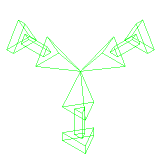
|
| Qualità della struttura a reticolo
|
|
| Ombreggiata |
Visualizza i simboli ombreggiati 3D.
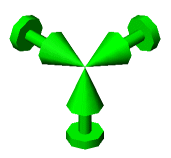
|
| Qualità ombreggiata
|
|
Grafici dei risultati
| Aggiornamento dinamico del grafico |
Se selezionata, i grafici sono aggiornati dinamicamente via via che cambiano i parametri che ne determinano l'aspetto. Selezionare l'opzione per migliorare la visualizzazione dei risultati con i modelli grandi.
|
| Elenca quantità risultati con alta precisione |
Se selezionata, i risultati appaiono con un grado di precisione a 16 cifre.
|
| Mostra tacca resistenza allo snervamento per i grafici vonMises |
Se selezionata, una freccia rossa nella legenda del grafico (per gli studi contenenti parti) indica il punto del carico di snervamento del materiale. Questo valore è visualizzato in fondo alla legenda.
|
| Mostra terna di riferimento del sistema di coordinate locale |
Se selezionata la terna di riferimento del sistema di coordinate locale appare nell'angolo inferiore destro dell'area grafica. La terna si visualizza solo per i grafici con un piano di riferimento, un asse o un sistema di coordinate definito.
|
| Colore di sfondo grafico a colori |
Imposta il colore di sfondo per la legenda del grafico.
|
| Nascondi i corpi esclusi e mostra gli aspetti del materiale dello studio (richiede più tempo per il caricamento di uno studio) |
Quando è selezionata:
- i corpi degli assiemi e delle parti multicorpo esclusi dall'analisi nello studio Simulation sono nascosti nell'area grafica, quando lo studio è attivo
- Se ai corpi vengono assegnati differenti materiali in uno studio Simulation, i corpi sono visualizzati nell'area grafica con l'aspetto del materiale specifico dello studio, quando lo studio è attivo.
Quando questa opzione è selezionata, per gli assiemi di grandi dimensioni con numerose assegnazioni di materiali o molti corpi esclusi dall'analisi, l'attivazione di uno studio Simulation può richiedere diverso tempo (perché il sistema deve applicare lo stato di visualizzazione interno specifico di Simulation sullo stato di visualizzazione del modello). Tuttavia, le prestazioni interattive durante la modifica dello studio Simulation non vengono influenzate. Per evitare questi problemi di prestazioni, disattivare l'opzione.
|
Carattere
Consente di selezionare i caratteri per il Titolo del grafico, il Sottotitolo del grafico e il Grafico a colori.
Simulation Advisor
| Esegui Advisor di Simulazione da CommandManager |
Quando l'opzione è selezionata facendo clic su Studio, Fissaggi, Carichi esterni, Connessioni o Risultati nel CommandManager di Simulation si avvia l'Advisor di simulazione. Quando l'opzione è selezionata è possibile avviare gli Advisor facendo clic su Studio, Fissaggi, Carichi esterni, Connessioni o Risultati nel CommandManager di Simulation e selezionando l'Advisor corrispondente dal menu.
Se si cambia questa opzione, per applicare la modifica è necessario riavviare SolidWorks.
|